introduzione
Steam ha una politica di rimborso liberale. Puoi ottenere un rimborso su qualsiasi gioco acquistato tramite Steam per qualsiasi motivo, sia che non funzioni correttamente sul tuo PC o semplicemente che non ti piaccia.
Questa funzione ti incoraggia a provare giochi di cui non sei sicuro. Se non ti piace un gioco, puoi sempre restituirlo per un rimborso. È particolarmente vantaggioso oggi che così pochi giochi forniscano demo gratuite.
Quando puoi ottenere un rimborso su un gioco?
Ci sono due prerequisiti essenziali per ricevere un rimborso: devi aver acquistato il gioco nei 14 giorni precedenti e averlo giocato per meno di due ore.
If you satisfy these standards, Valve guarantees a refund for any reason. Even if you don’t satisfy these standards, you may seek a refund on a game—Valve will review your request but cannot promise a return.
You cannot refund games bought outside of Steam and added to Steam using a product key (at least not via Steam—you must seek a refund through the original merchant). While acquiring Steam keys through third-party game retailers might occasionally save you money on Steam titles, this feature encourages you to purchase games via Steam if you believe you might wish to return them.
If you return a large number of games, Valve may consider this “abuse” and cease refunding you. According to Valve’s policy, “refunds are meant to eliminate the risk from buying titles on Steam—not as a method to receive free games.” Valve doesn’t clarify what constitutes “abuse,” but you should be alright as long as you’re not constantly purchasing a big number of games and refunding the majority of them.
Valve states that refunding a game bought prior to a sale and then purchasing it at the reduced discount price is not considered abuse. So, if you buy a $60 game and it goes on sale for $30 a few days later, you may return it and buy it at the cheaper price—as long as you’ve only played it for less than two hours.
Il rimborso verrà accreditato sullo stesso metodo di pagamento utilizzato per acquistare il gioco o sul credito del Portafoglio di Steam che puoi utilizzare su Steam. Per ulteriori informazioni su come funziona la politica, consulta la politica di rimborso di Steam di Valve.
Come richiedere un rimborso di un gioco Steam
Se hai acquistato il gioco negli ultimi 14 giorni e ci hai giocato per meno di due ore, hai diritto a un rimborso. Ecco come metterci le mani su uno.
Per iniziare, vai al sito di supporto di Steam. Puoi accedere a questa pagina andando su Aiuto > Assistenza di Steam in Steam o visitando il sito Web dell'assistenza di Steam nel tuo browser web. Se accedi a questa pagina da un browser web, devi accedere con il tuo account Steam per procedere. Verrai registrato automaticamente se visualizzi questa pagina su Steam.

Per un gioco a cui hai giocato di recente
Se desideri rimborsare un gioco che hai giocato o acquistato di recente, verrà mostrato nella parte superiore del sito Web sotto "Prodotti recenti".
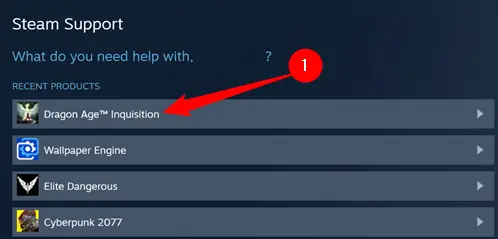
Ti verranno fornite alcune alternative, tre delle quali ti daranno la possibilità di chiedere un rimborso.
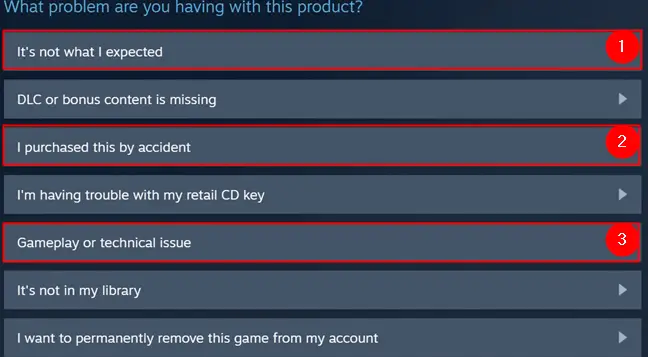
Nella schermata seguente, fai clic su "Vorrei chiedere un rimborso".
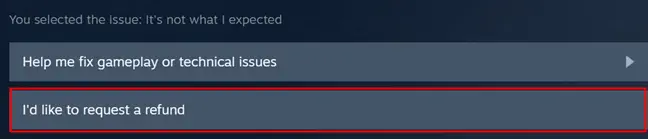
Devi scegliere come desideri ottenere il rimborso. La maggior parte delle carte di debito e di credito può ottenere rimborsi immediati, ma altre no. Valve offre un elenco di metodi di pagamento che possono ottenere rimborsi; se il tuo non è nell'elenco, niente panico. Puoi sempre richiedere un rimborso sul tuo Portafoglio Steam.
Seleziona l'opzione di rimborso desiderata facendo clic su "Scegli metodo di rimborso..."
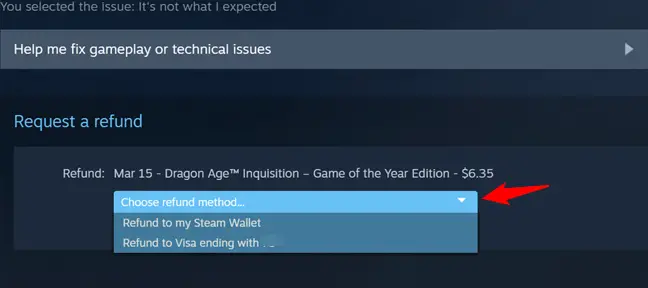
Dopo aver selezionato un'opzione di rimborso, ti verrà fornita un'analisi dettagliata di ciò che stai restituendo.
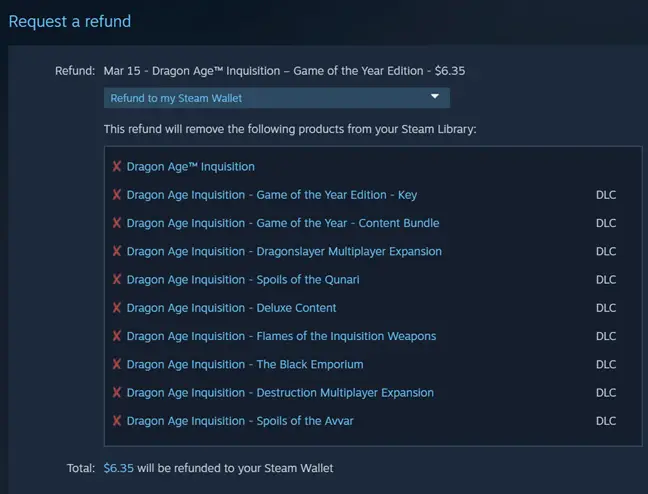
Scorri verso il basso e scegli il motivo del rimborso dall'opzione a discesa. Dovresti fornire una breve spiegazione del motivo per cui stai chiedendo un rimborso, in particolare se stai tentando di ottenere un rimborso al di fuori del limite standard di "due ore o due settimane". Al termine, fai clic su "Invia richiesta".
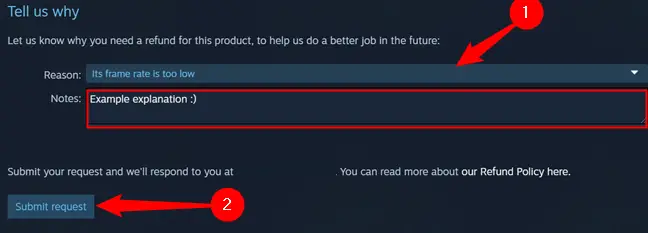
I rimborsi vengono normalmente elaborati rapidamente, in particolare se i soldi vengono trasferiti nel tuo portafoglio Steam. I rimborsi con altri metodi di pagamento potrebbero richiedere un po' più di tempo, ma dovrebbero arrivare entro una settimana dall'elaborazione del rimborso.
Per un gioco che non è nell'elenco più recente
Se il nome del gioco non compare nell'elenco recente, vai su "Acquisti".
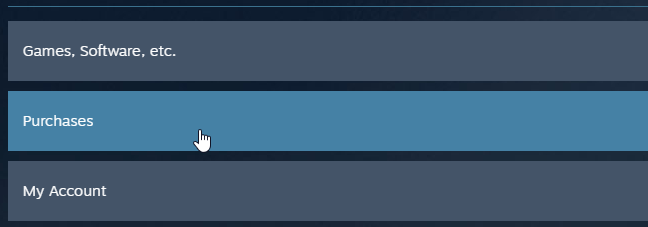
Riceverai un elenco di tutti gli acquisti Steam che hai effettuato negli ultimi sei mesi. Questa pagina includerà anche le carte collezionabili di Steam e altre cose acquistate tramite il Mercato della Comunità di Steam.
Individua e fai clic sul gioco che desideri rimborsare nell'elenco.

Quando Steam ti chiede quale problema stai riscontrando con il tuo gioco, fai clic sul pulsante "Vorrei un rimborso".
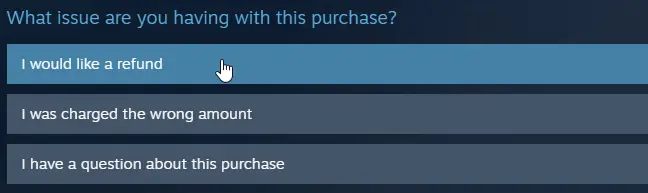
Se hai bisogno di assistenza per problemi tecnici con il gioco, te lo chiederà il sistema di supporto. Se non funziona correttamente e desideri tentare di ripararlo anziché rimborsare il gioco, dovresti provare le alternative di assistenza tecnica disponibili qui.
Se sei certo di volere un rimborso, scegli "Vorrei richiedere un rimborso".
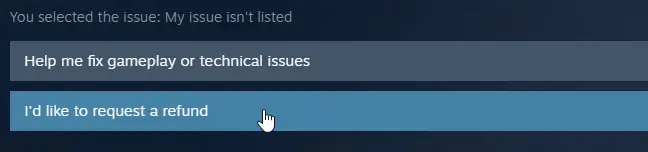
Steam determinerà se hai diritto a un rimborso e, se lo sei, ne fornirà uno. Puoi scegliere se desideri che i tuoi soldi vengano rimborsati sul metodo di pagamento originale o sul credito di Steam Wallet qui.
Se non sei qualificato per un rimborso, il sistema ti avviserà che normalmente i rimborsi non vengono concessi nel tuo caso, ma ti consentirà comunque di richiederne uno.
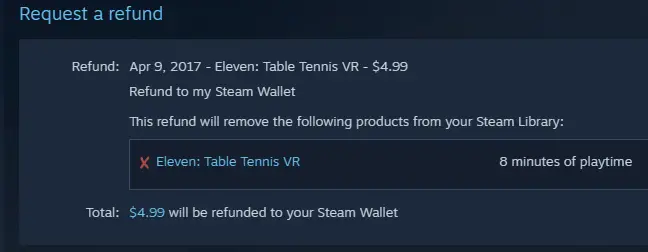
Ti verrà chiesto perché stai rimborsando il gioco. Scegli un motivo dal menu a tendina e inserisci una breve nota che esprima le tue opinioni. Sebbene sia garantito un rimborso, queste dichiarazioni possono aiutare Valve e il creatore del gioco a capire perché non vuoi conservare il gioco.
Se stai chiedendo un rimborso che non rientra nei normali parametri, cerca di essere il più specifico possibile. Valve potrebbe comunque rimborsarti in casi eccezionali, ma dovrai fare una solida argomentazione.
Per richiedere un rimborso, fare clic sul pulsante "Invia richiesta".
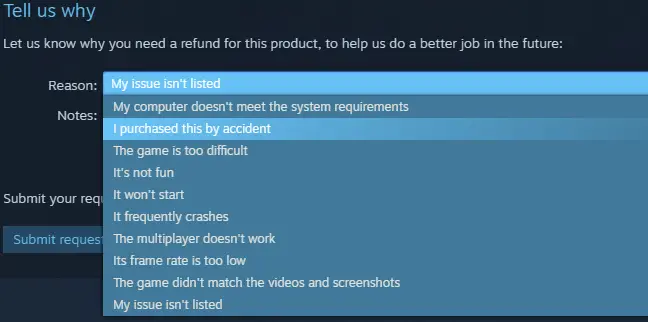
A seguito della presentazione della tua richiesta
Steam ti invierà un'e-mail per informarti che la tua richiesta di rimborso è stata ricevuta. Secondo l'e-mail, Valve sta esaminando la tua richiesta e ti contatterà a breve.
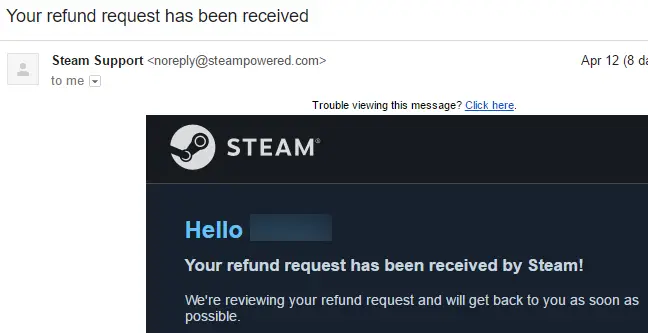
Se hai soddisfatto le condizioni, riceverai un'altra email in cui ti verrà comunicato che il tuo acquisto è stato restituito. Nella maggior parte dei casi, abbiamo visto queste richieste di rimborso concesse entro poche ore. Le richieste effettuate al di fuori del tipico periodo di rimborso potrebbero richiedere molto più tempo.
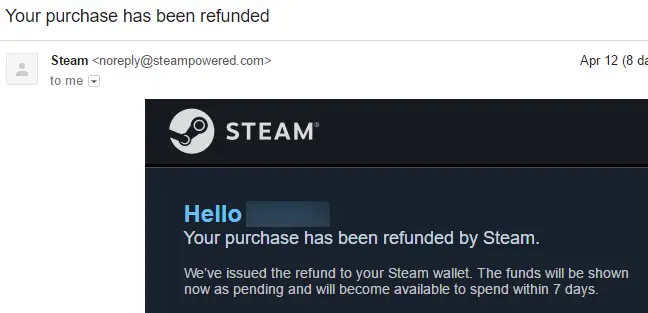
La politica di restituzione di Steam è liberale, ma è ancora limitata. Non puoi ottenere un rimborso per un gioco che hai messo in vendita due anni fa e che non hai mai giocato, e generalmente non puoi ottenere un rimborso per un nuovo gioco a cui hai giocato per sei ore prima di rendersi conto che era terribile.
Quando acquisti un nuovo gioco su Steam, assicurati di provarlo durante i primi quattordici giorni in modo da poter decidere se conservarlo o meno.

